IPhone o iPad: lo schermo appare troppo grande o ingrandito troppo

Risolvi un problema in cui lo schermo dell
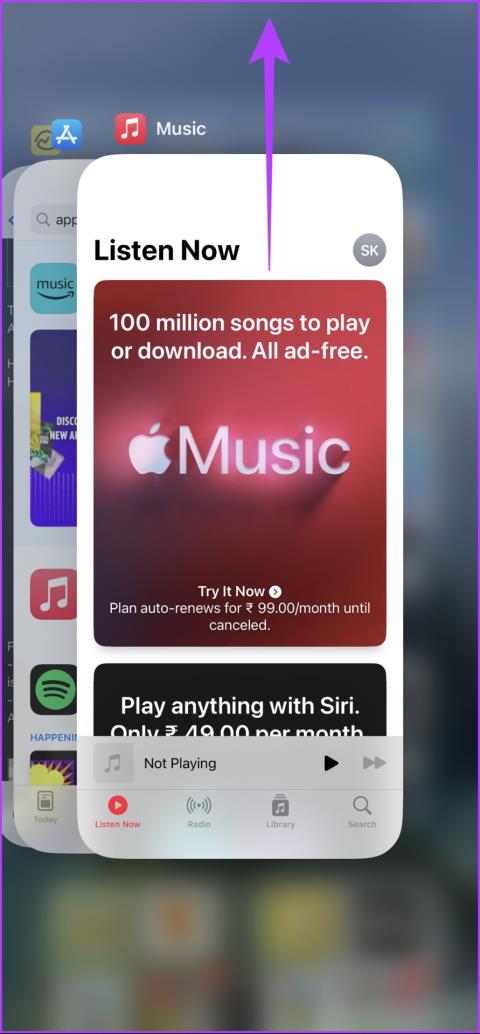
Apple Music è una delle app di streaming musicale più ricche di funzionalità ma non è esente da difetti. Sembra che diversi utenti si trovino ad affrontare il messaggio di errore "Richiesta scaduta" su Apple Music e, se sei uno di loro, sei nel posto giusto. In questo articolo vogliamo mostrarti tutti i metodi efficaci per eliminare il problema.
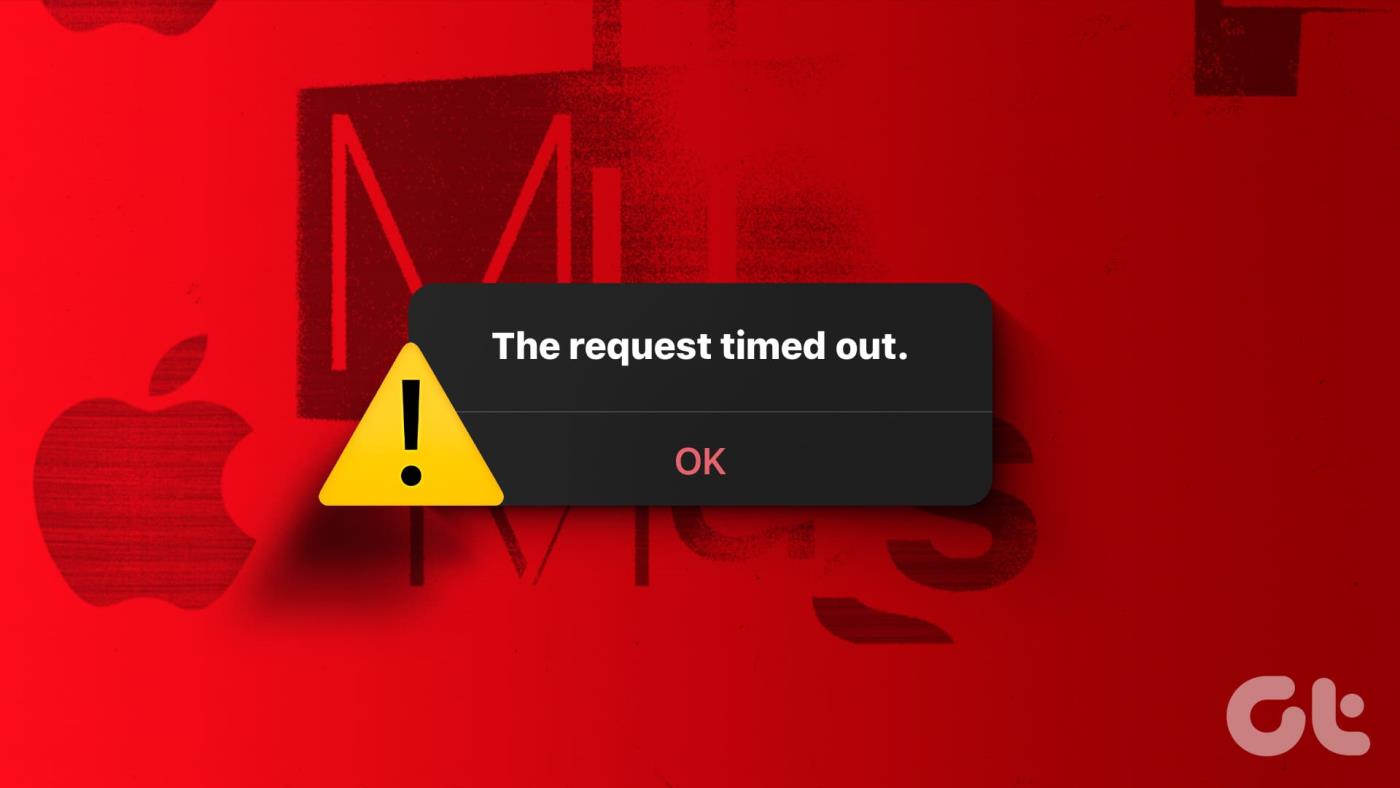
Il problema può verificarsi per diversi motivi. I server Apple Music potrebbero subire un'interruzione o un problema con la connettività di rete. Inoltre, potrebbe essere presente un bug nell'app Apple Music o il tuo abbonamento potrebbe essere scaduto. Proviamo a risolvere il problema semplicemente riavviando l'app sul tuo iPhone.
Leggi anche: 8 modi per correggere l'errore risorsa non disponibile in Apple Music su iPhone
Il riavvio di Apple Music spegne tutti i suoi servizi e li riavvia una volta riaperta l'app. Poiché aggiorna l'app, ci sono buone probabilità che possa aiutarti a eliminare il messaggio di errore "Risorsa non disponibile".
Passaggio 1: scorri verso l'alto dalla parte inferiore della schermata iniziale per avviare il commutatore di app. Se utilizzi un iPhone con un pulsante Home, tocca due volte lo stesso.
Passaggio 2: scorri verso l'alto per cancellare l'app Apple Music.
Passaggio 3: riavvia l'app Apple Music dalla schermata iniziale.
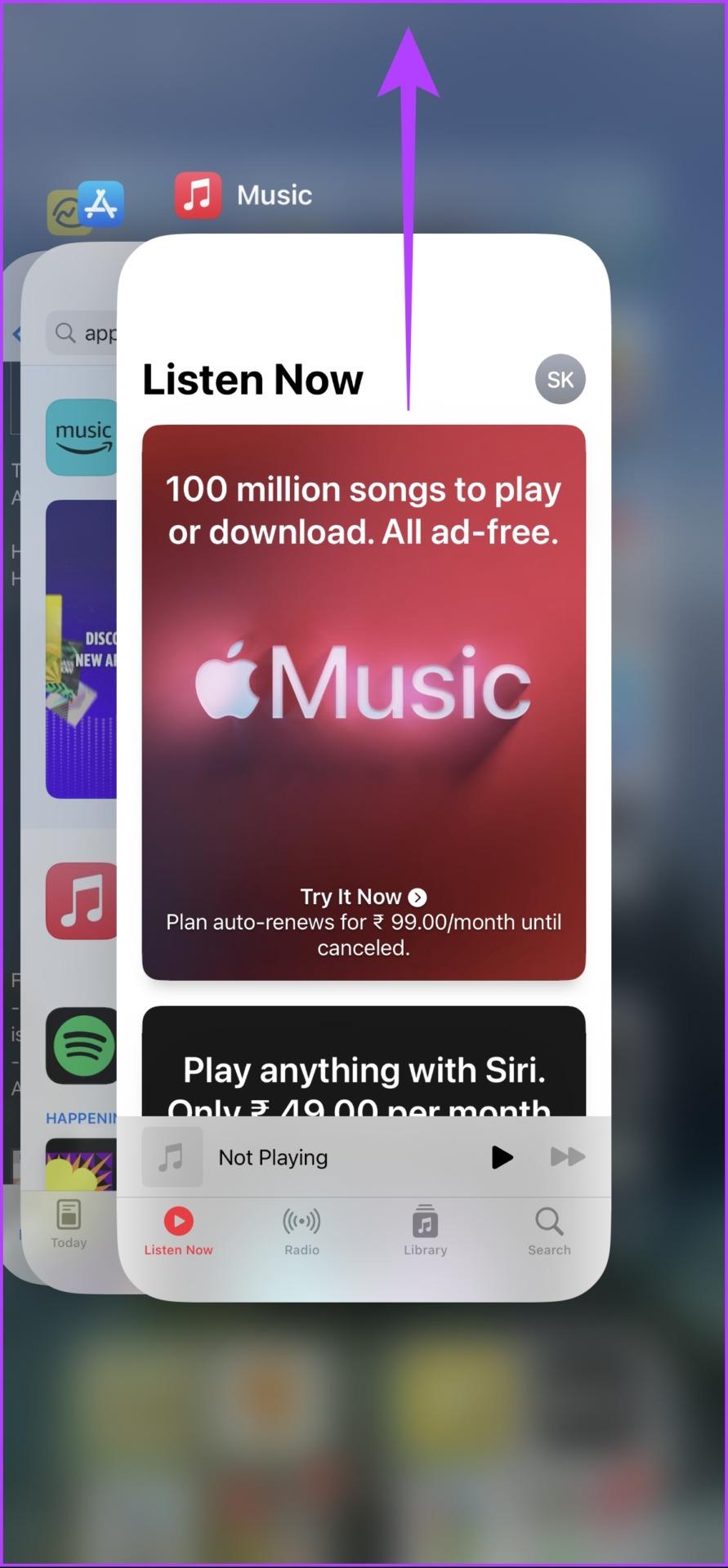
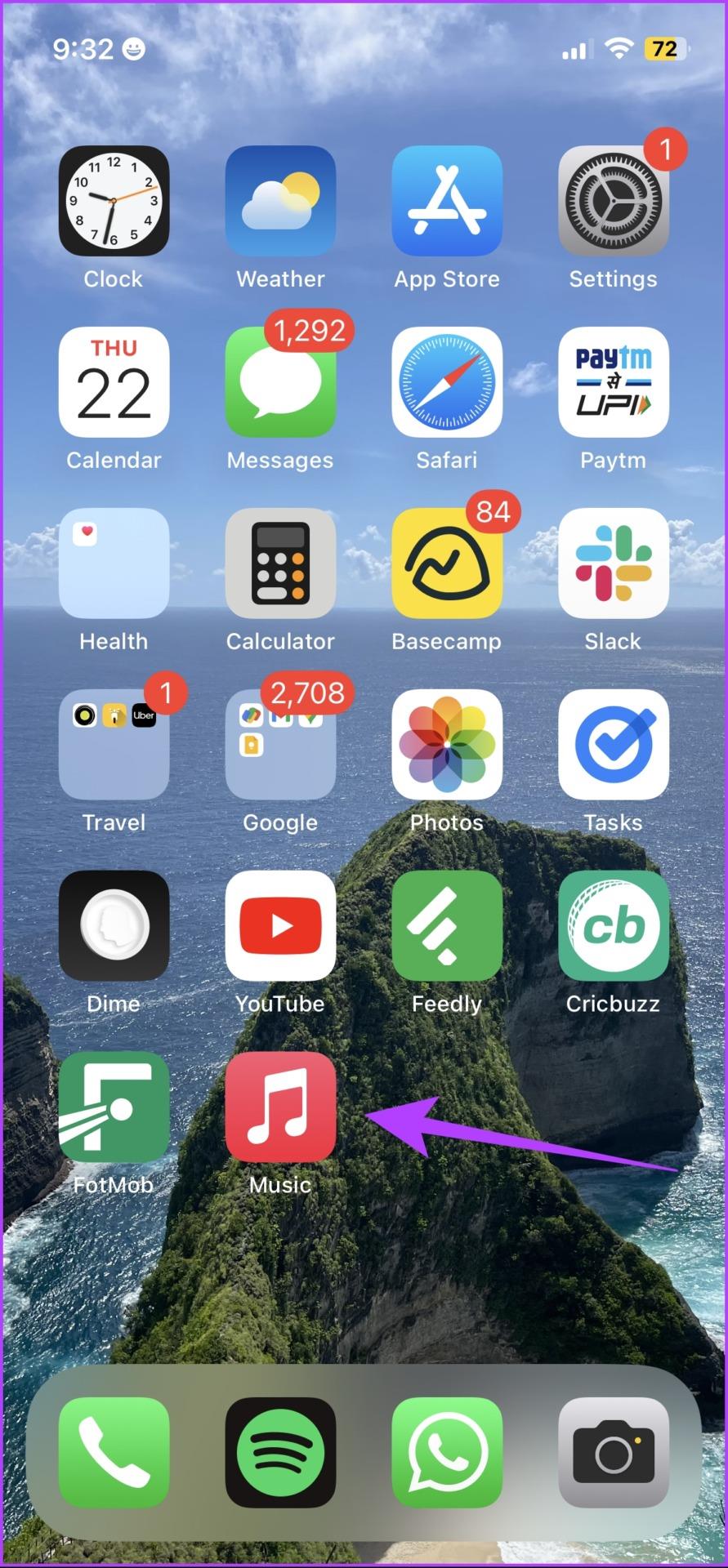
Se i server di Apple Music non sono attivi, anche la riproduzione musicale potrebbe risentirne e potresti riscontrare l'errore "Richiesta scaduta" su Apple Music.
Tuttavia, puoi controllare lo stato del sistema dei servizi Apple su questa dashboard e vedere se Apple Music è interessata.
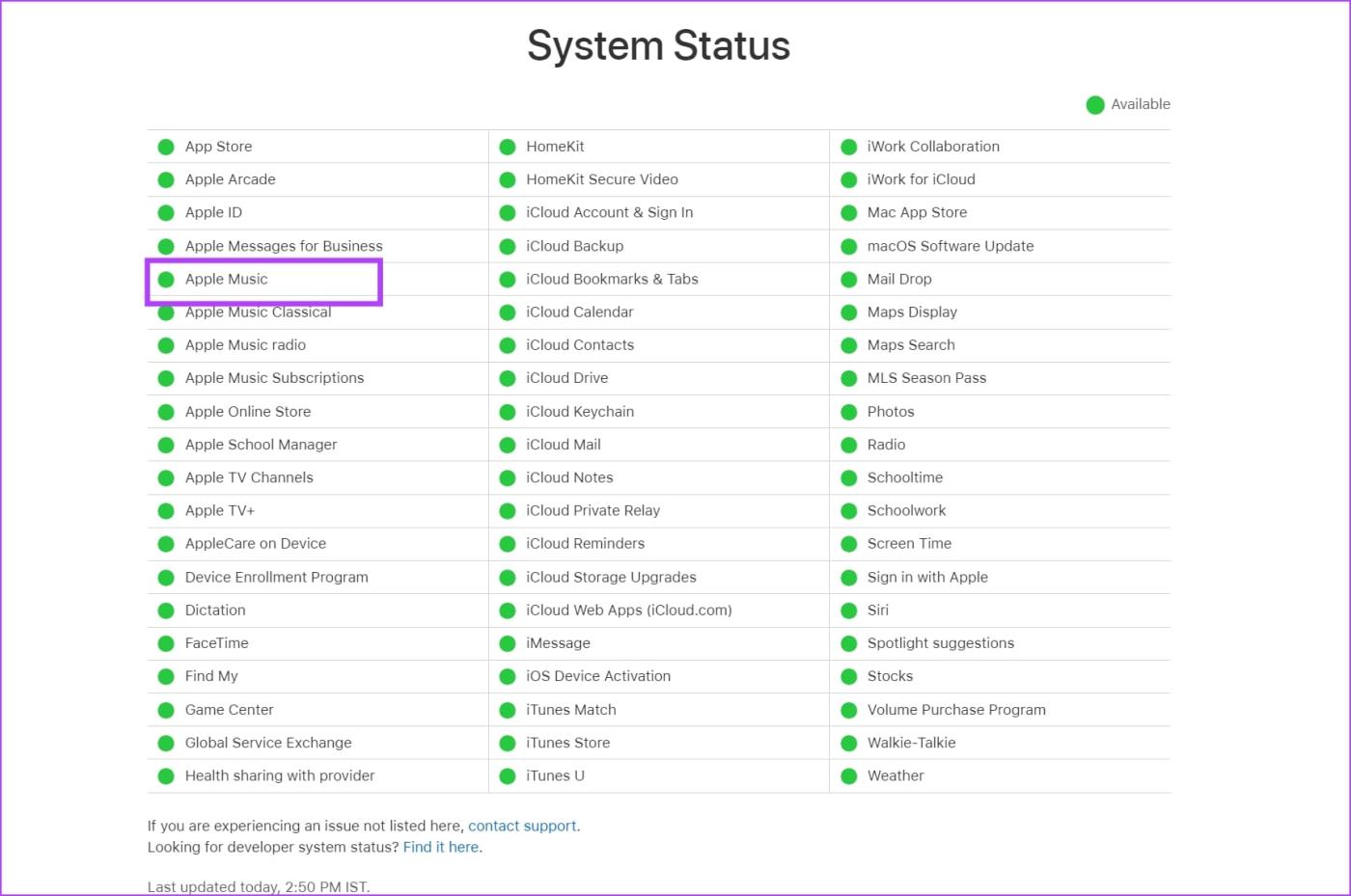
Se Apple Music continua a mostrare il messaggio "Richiesta scaduta", è probabile che ci sia un problema con la connettività Internet. Apple Music richiede una connessione Internet attiva per funzionare senza difetti. Assicurati quindi di operare su una rete cellulare con un piano attivo o su una rete Wi-Fi ad alta velocità con una buona potenza del segnale.
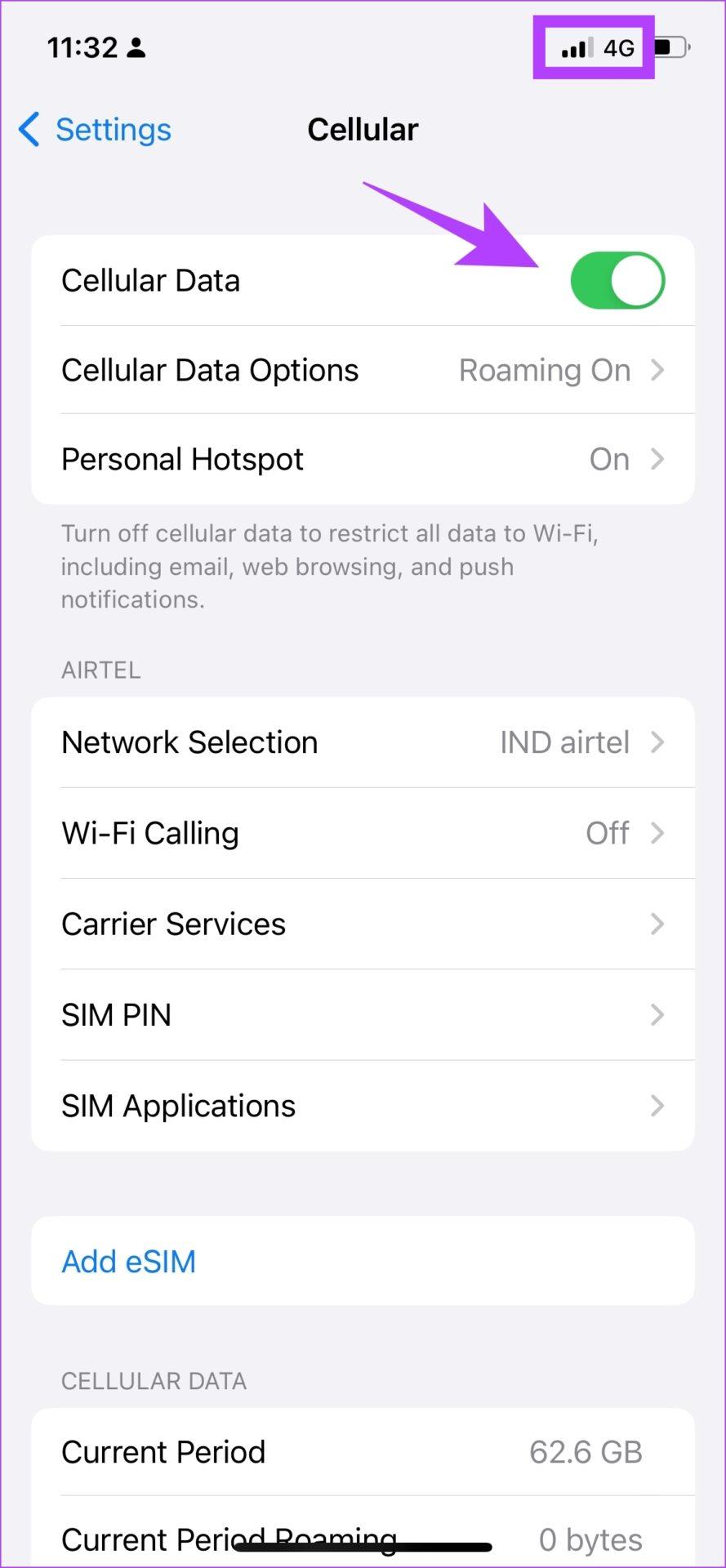
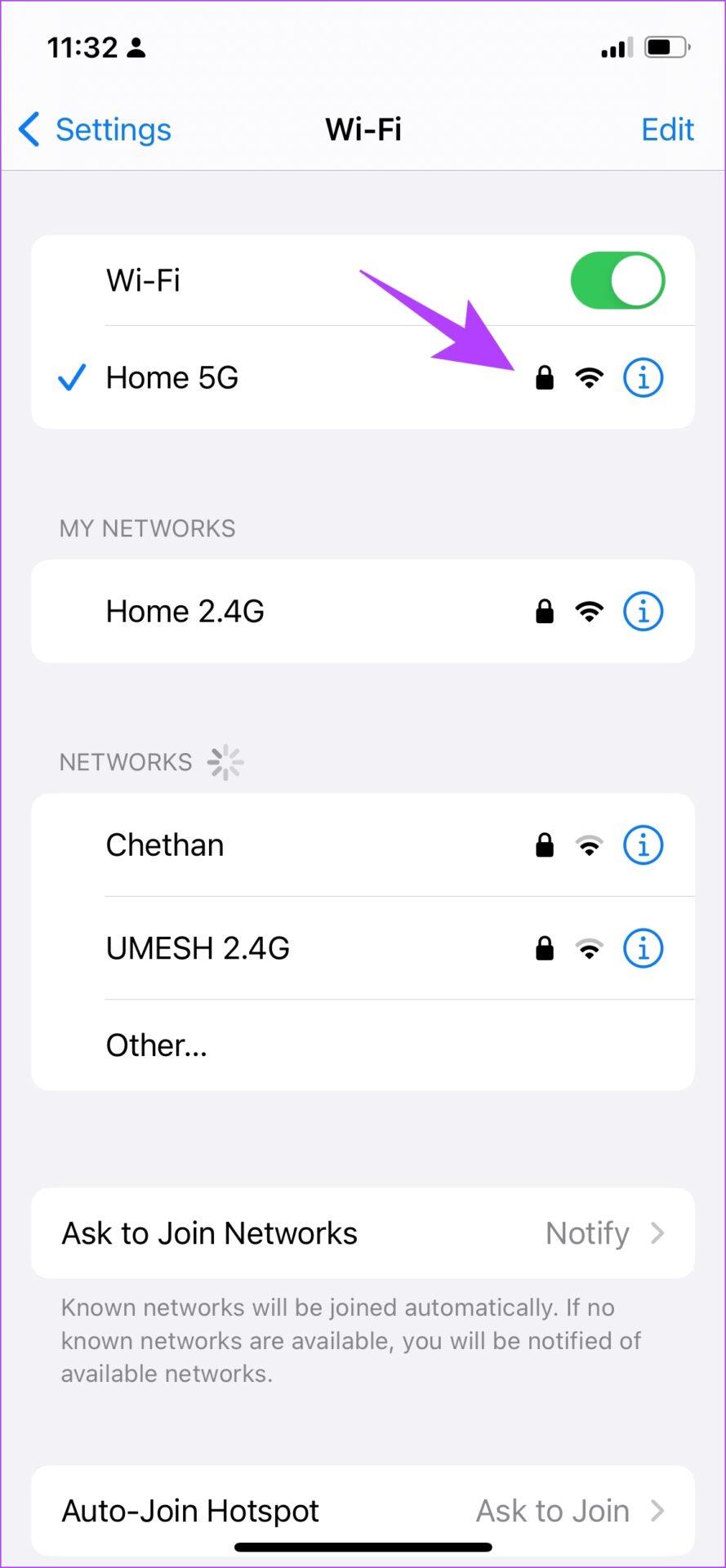
Se visualizzi l'errore "Richiesta scaduta" su Apple Music, riavvia il tuo iPhone o iPad. Potrebbe essere influenzato da un bug in esecuzione nella sessione corrente. Una volta spento il dispositivo, chiude tutti gli elementi e le operazioni, incluso il bug.
Una volta acceso il dispositivo, le possibilità che il bug si riavvii sono scarse. Pertanto, riavviare il tuo iPhone ti aiuterà a risolvere il problema.
Passaggio 1: innanzitutto spegni il dispositivo.
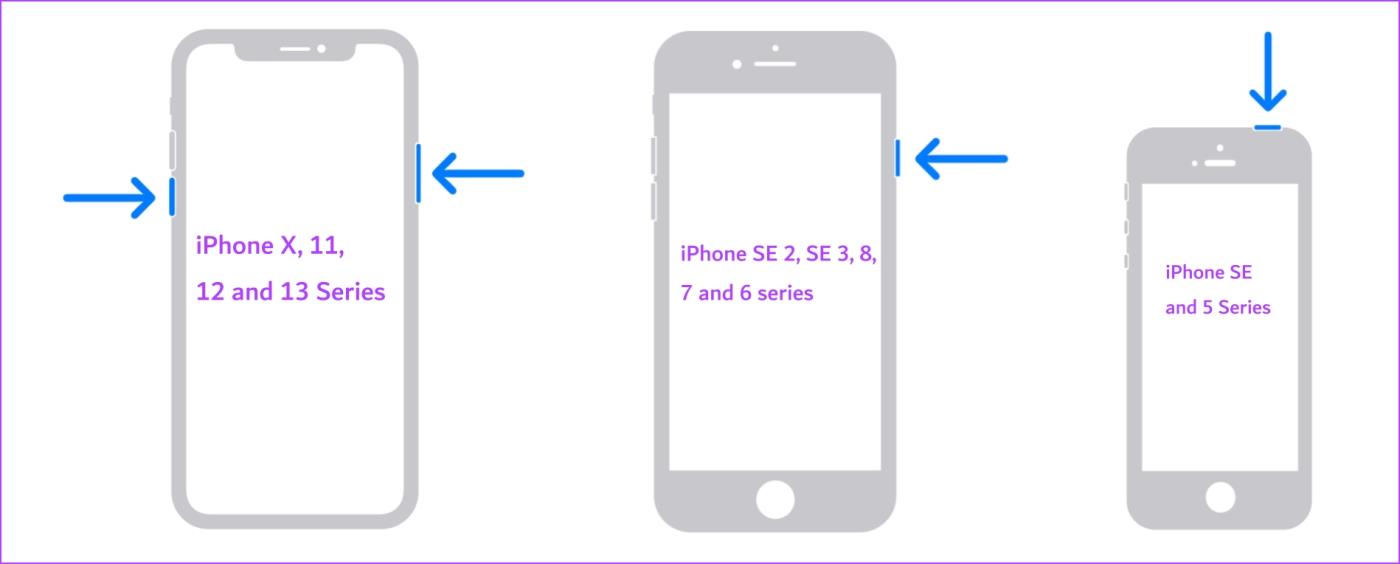
Passaggio 2: ora trascina il cursore di accensione per spegnere il dispositivo.
Passaggio 3: quindi accendi il dispositivo tramite
Se Apple Music mostra un messaggio di errore durante l'utilizzo solo dei dati mobili, controlla innanzitutto se hai abilitato l'accesso a Internet. In caso contrario, è necessario fornire l'accesso ai dati mobili. Ecco come farlo.
Passaggio 1: apri l'app Impostazioni.
Passaggio 2: tocca Dati mobili.


Passaggio 3: scorri verso il basso per trovare Musica e assicurati di attivare l'interruttore per lo stesso.
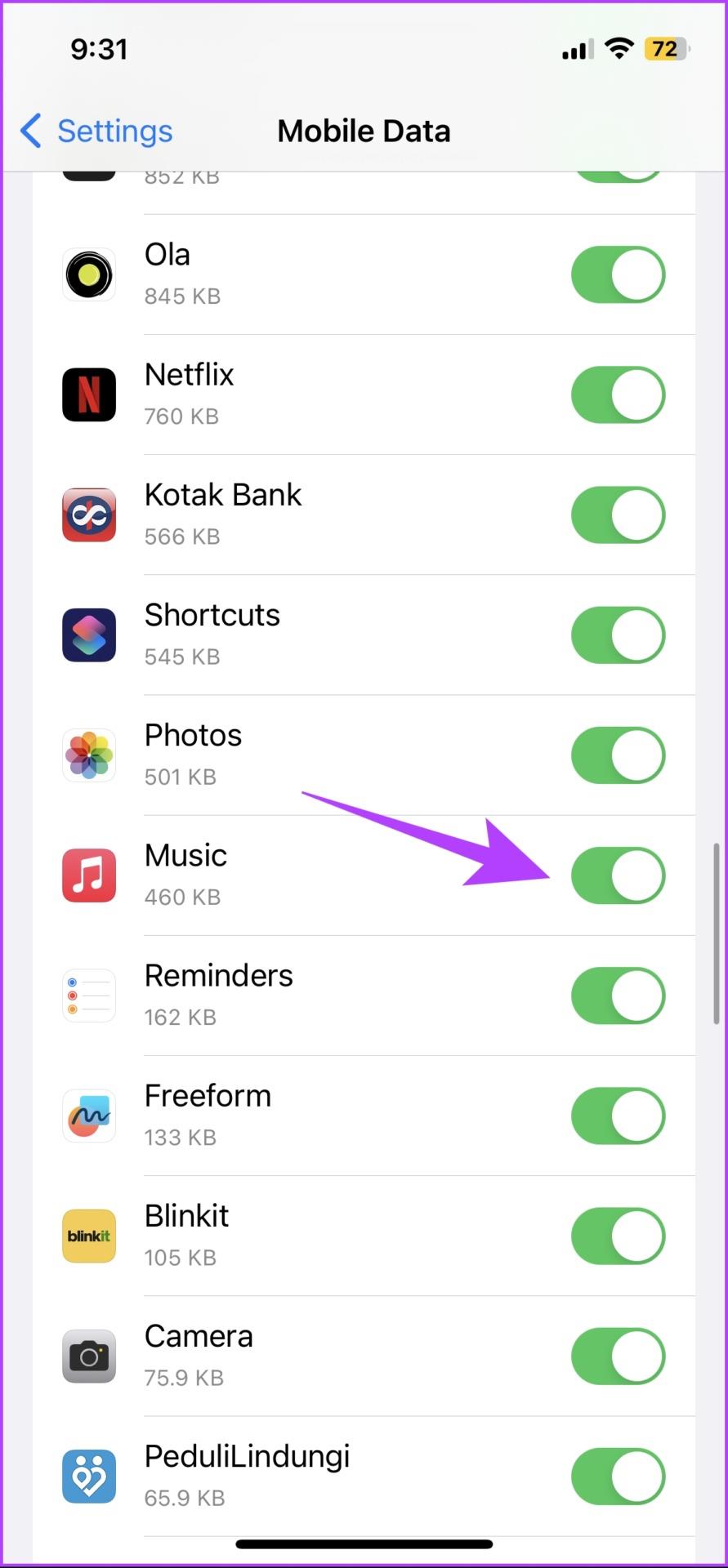
Una VPN è una connessione privata che instrada il traffico Internet in entrata e in uscita attraverso un server privato. Tuttavia, la VPN che potresti utilizzare potrebbe essere lenta o subire un'interruzione.
Se stai provando a utilizzare Apple Music su quella VPN e non funziona come previsto, la soluzione migliore per risolvere il problema è assicurarti di non essere connesso a nessuna VPN.
Passaggio 1: apri l'app Impostazioni e seleziona Generale.

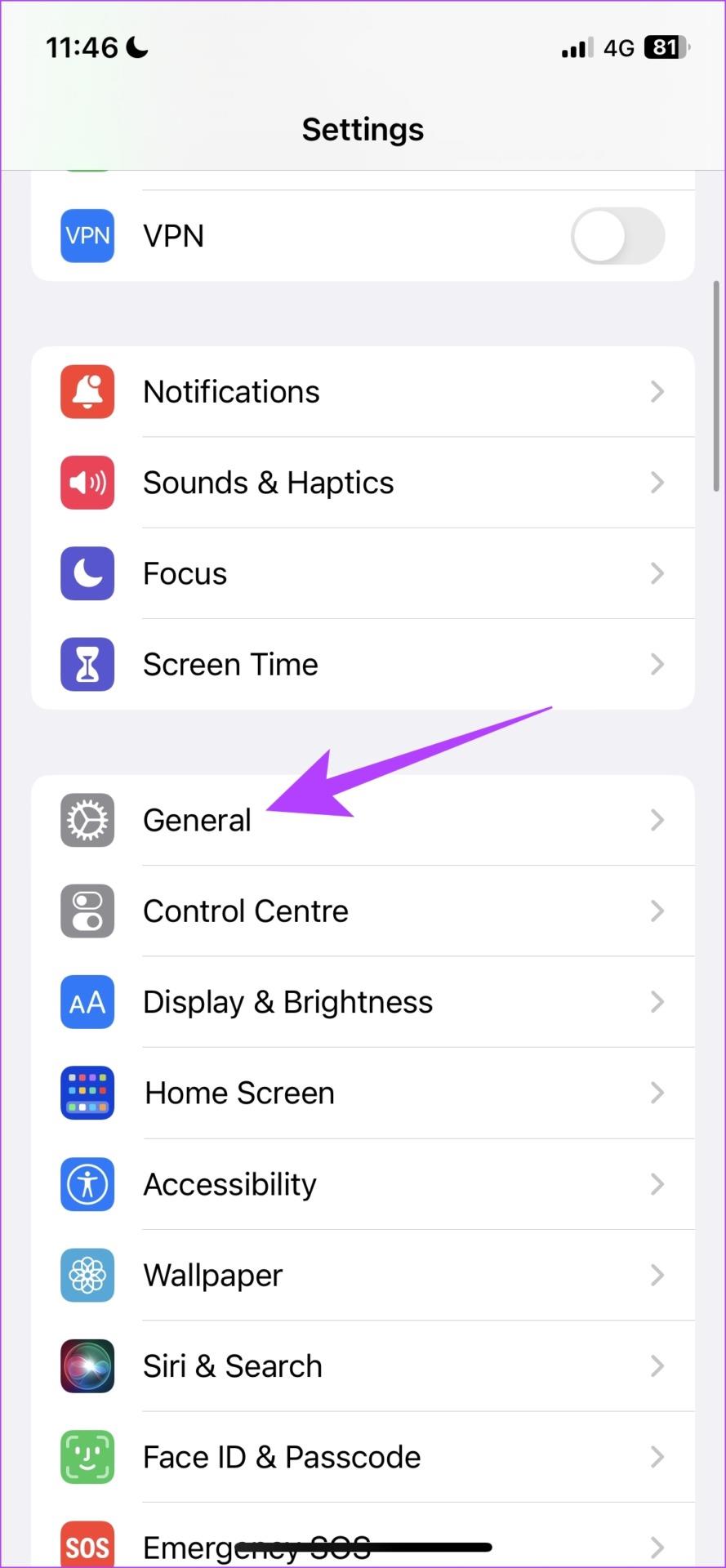
Passaggio 2: tocca "VPN e gestione dispositivi".
Passaggio 3: assicurati che lo stato indichi "Non connesso", il che significa che non sei connesso a un servizio VPN.
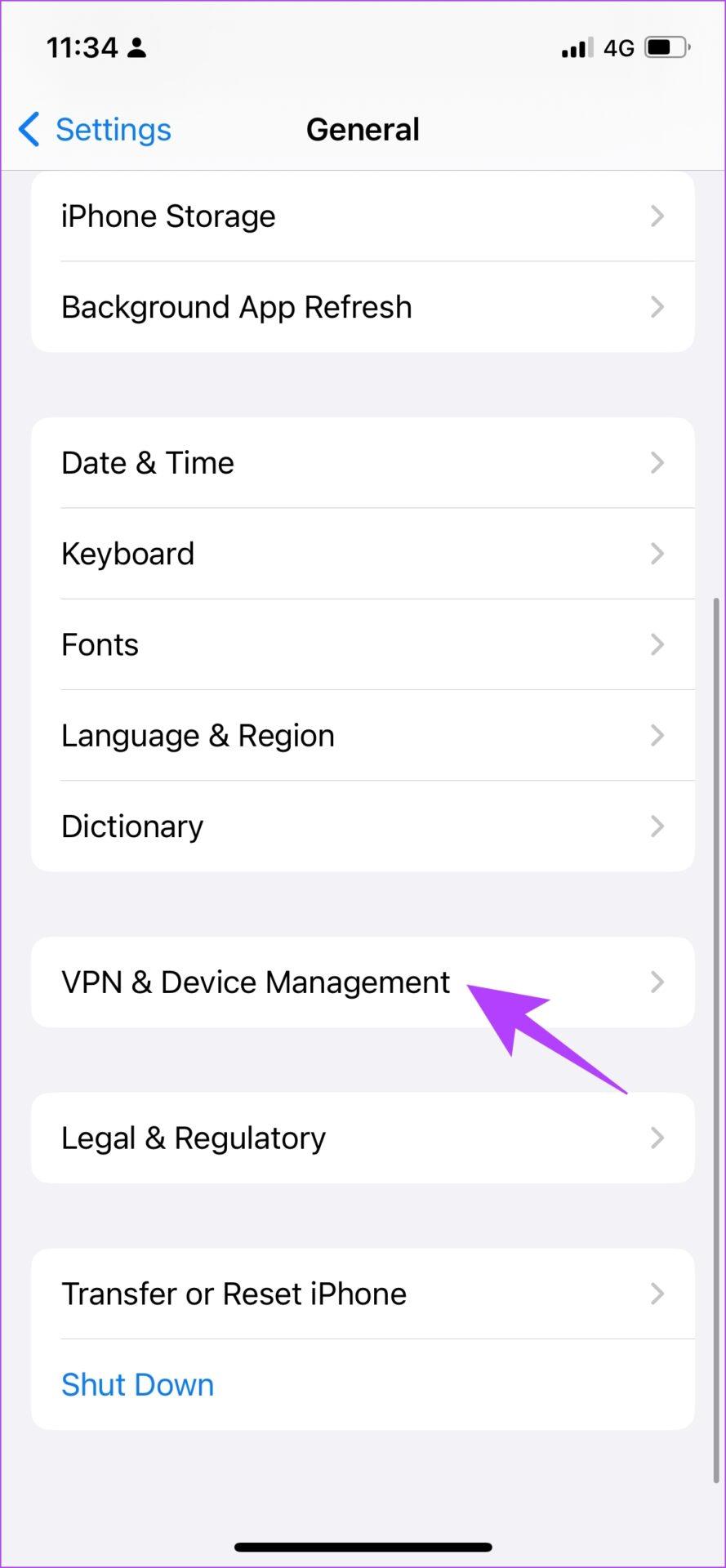
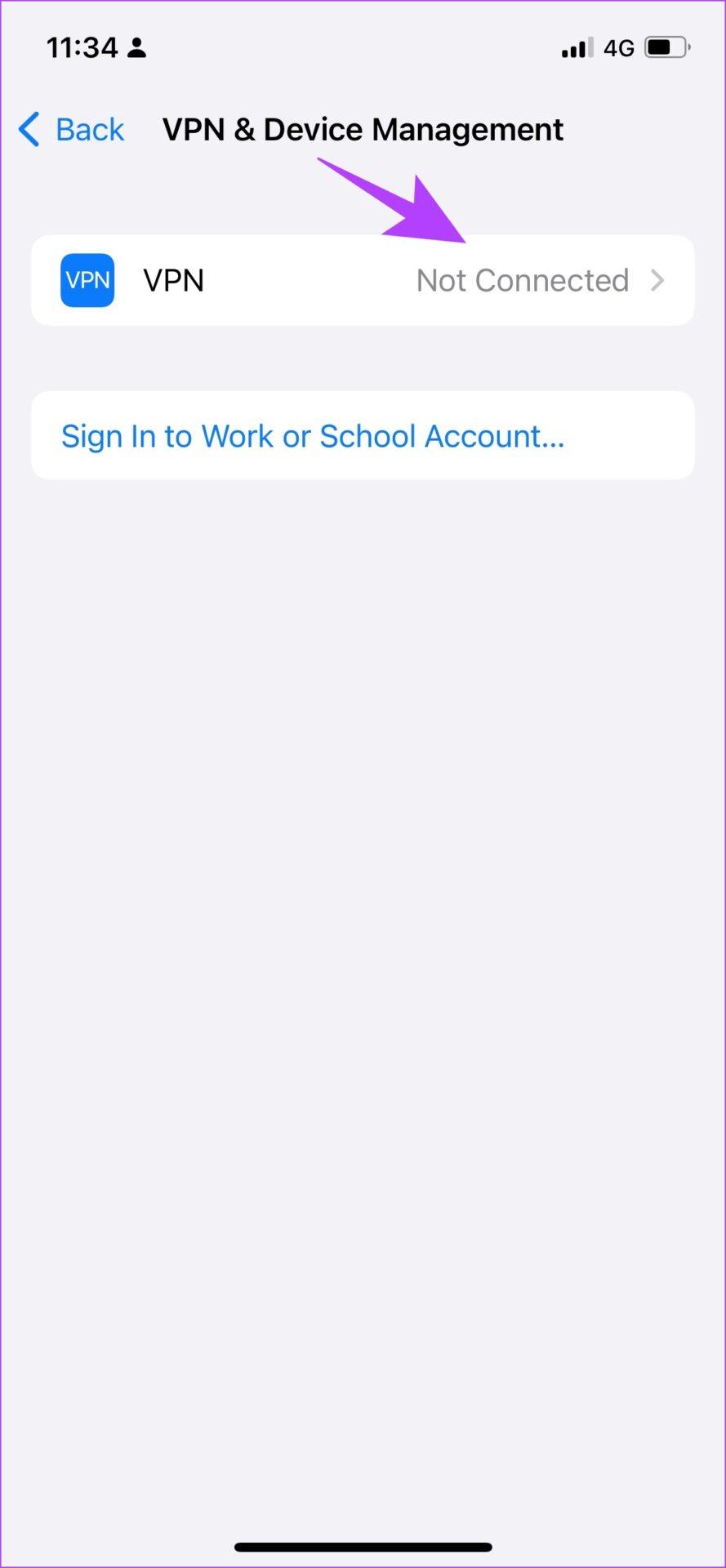
Se un bug diffuso interessa Apple Music, gli sviluppatori se ne occuperanno e, poiché si tratta di un'app di sistema, molto probabilmente i problemi verranno risolti in un aggiornamento iOS . Pertanto, controlla eventuali aggiornamenti software sul tuo iPhone.
Passaggio 1: apri l'app Impostazioni.
Passaggio 2: tocca Generale.

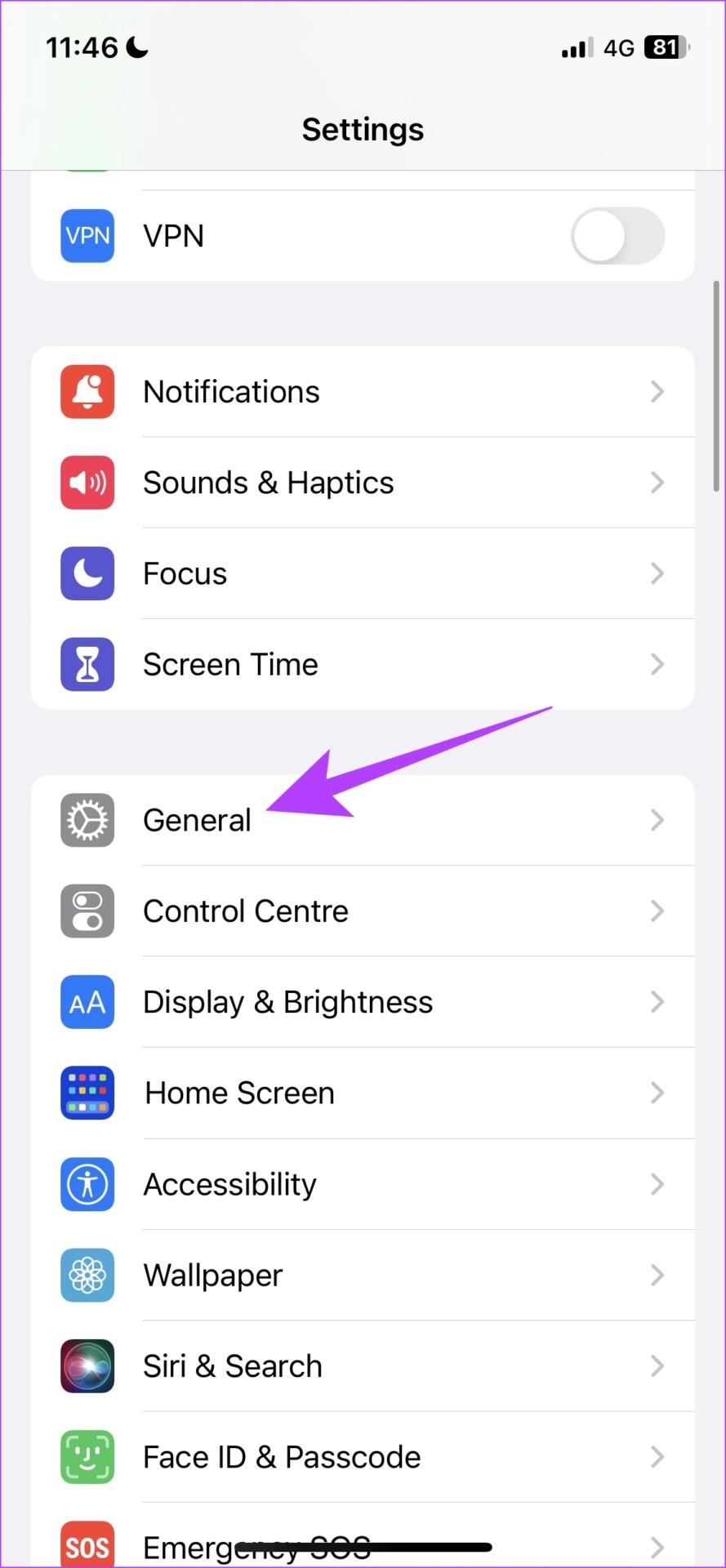
Passaggio 3: tocca Aggiornamenti software e controlla se è disponibile un aggiornamento. Se sì, troverai le opzioni necessarie per scaricarlo e installarlo.
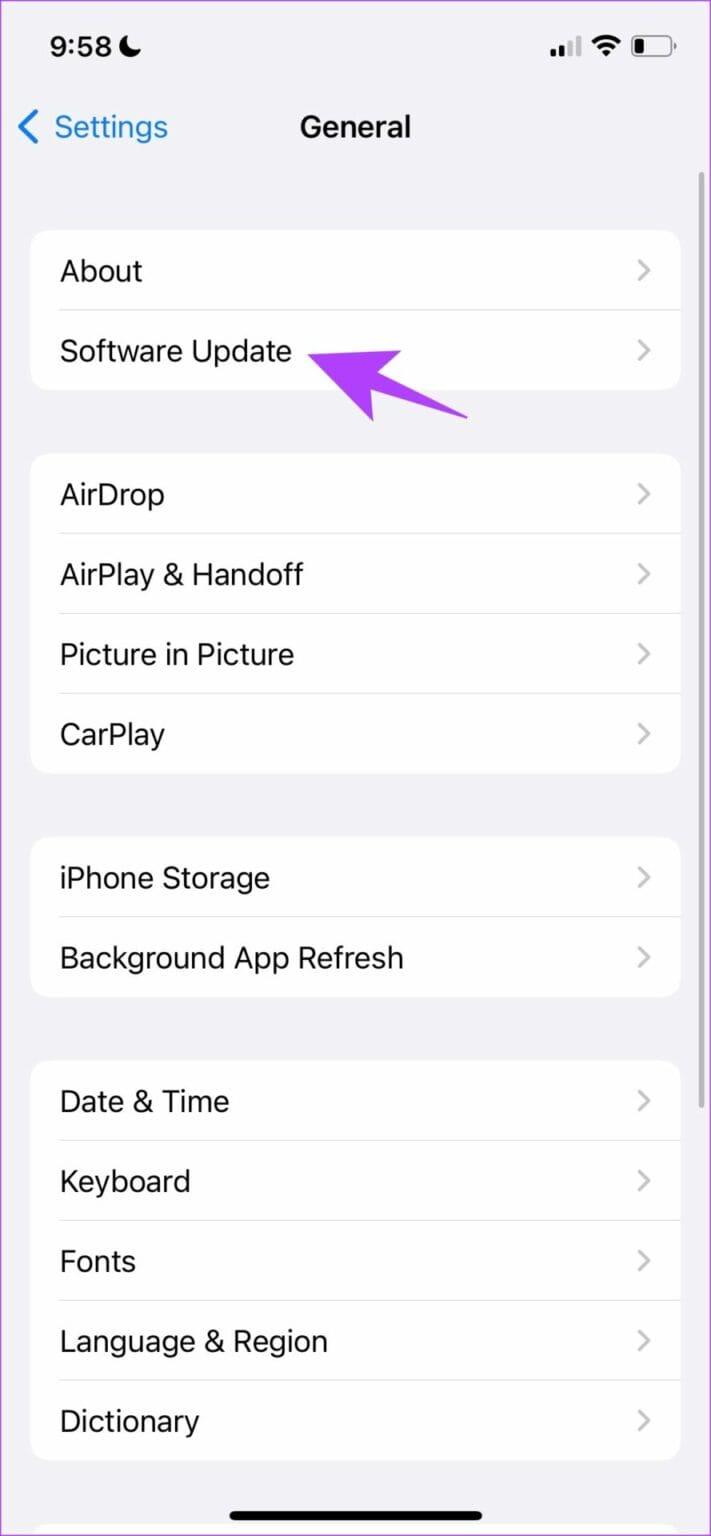
Apple Music è una di quelle app di sistema che puoi disinstallare e reinstallare dall'App Store. Poiché elimina l'app e tutti i dati memorizzati e i file spazzatura, potrebbe aiutarti a eliminare il problema. Ecco come puoi reinstallare Apple Music.
Passaggio 1: tocca a lungo l'icona di Apple Music.
Passaggio 2: tocca Rimuovi app.
Passaggio 3: tocca Elimina per disinstallare l'app.
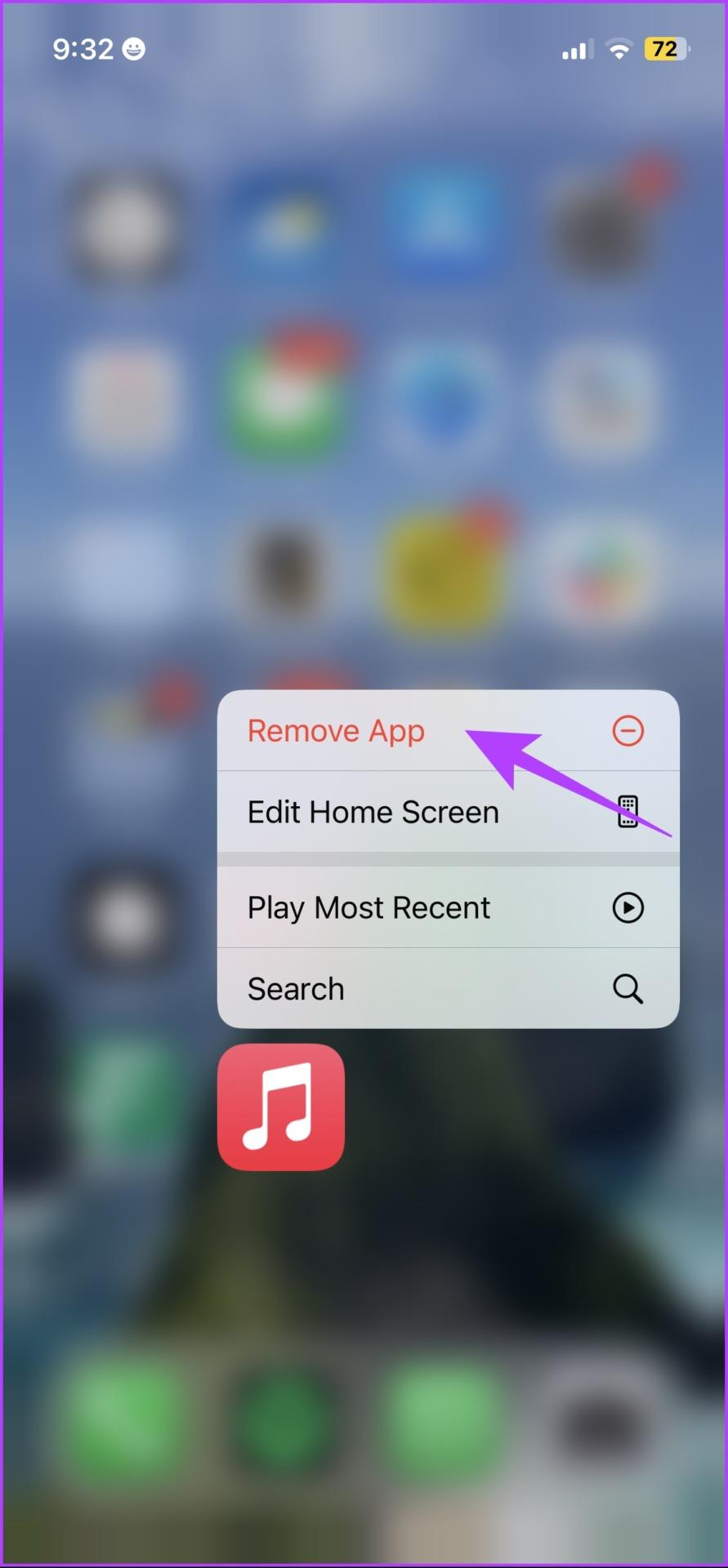
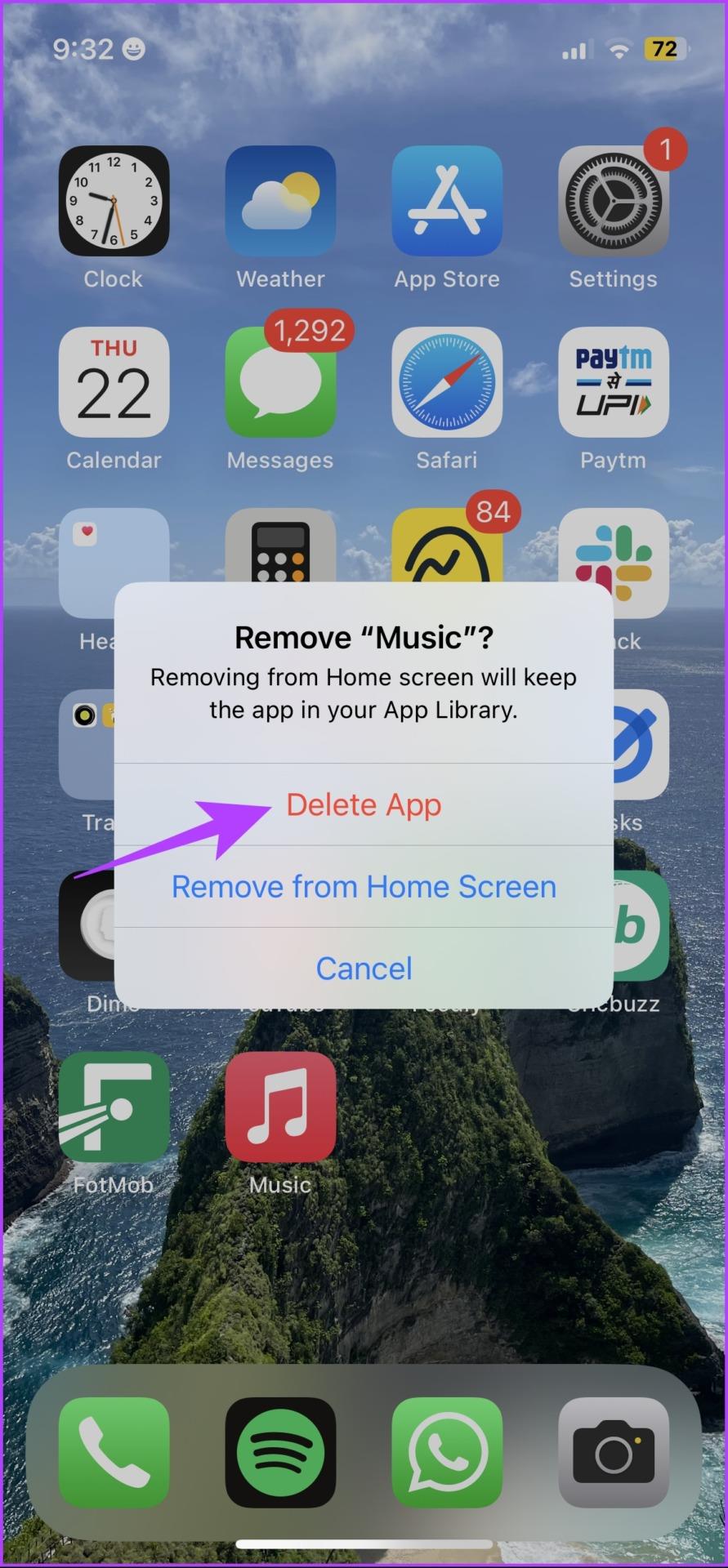
Passaggio 4: utilizza il collegamento seguente per scaricare Apple Music dall'App Store sul tuo iPhone e iPad.
Il ripristino delle impostazioni di rete ripristinerà tutte le configurazioni relative alla rete sul tuo iPhone e stabilirà una nuova connessione. Ci sono buone probabilità che Apple Music funzioni normalmente dopo questo.
Nota : questa opzione elimina le password Wi-Fi dal tuo iPhone e altre configurazioni di rete. Quindi, salva le password Wi-Fi prima di procedere con i passaggi.
Passaggio 1: apri l'app Impostazioni e tocca Generale.

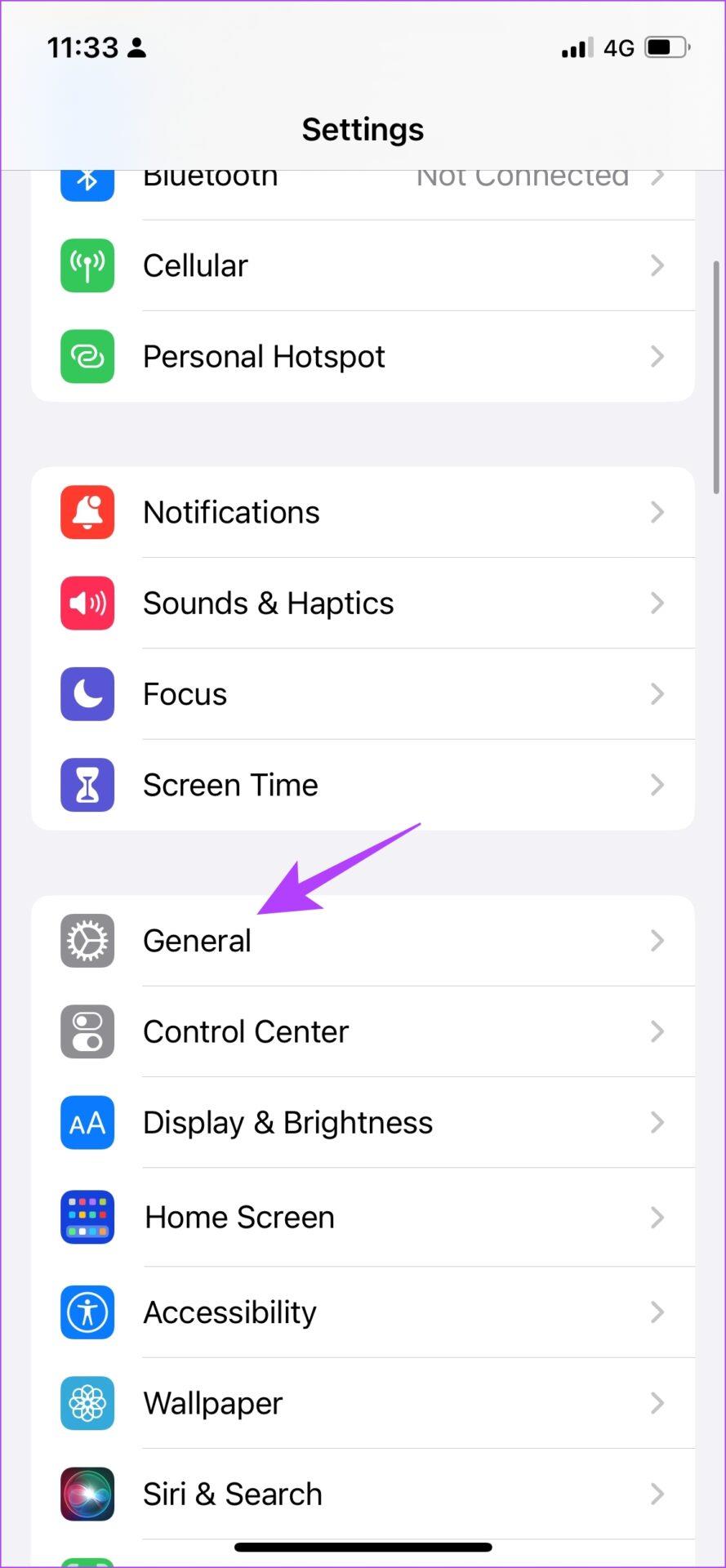
Passaggio 2: tocca "Trasferisci e ripristina".
Passaggio 3: seleziona Ripristina.
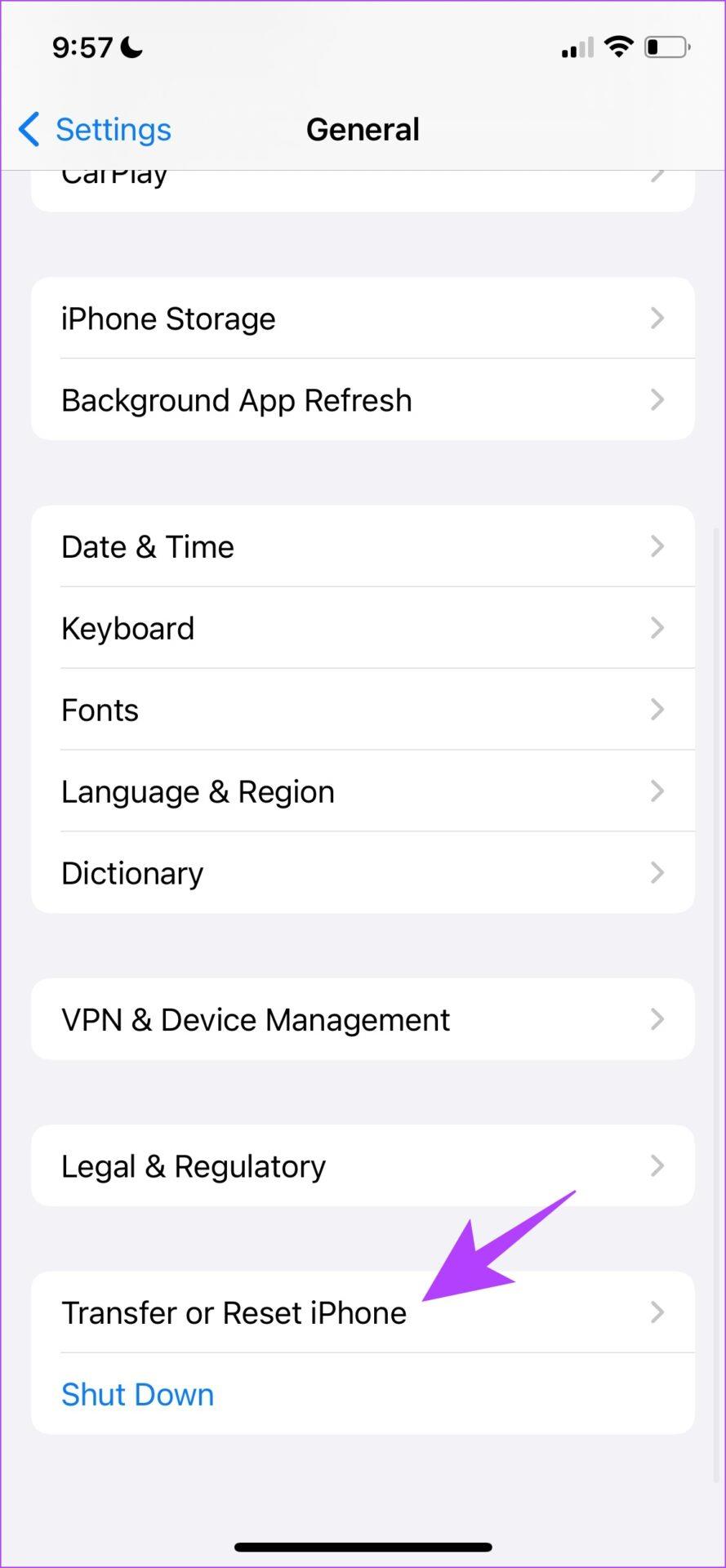
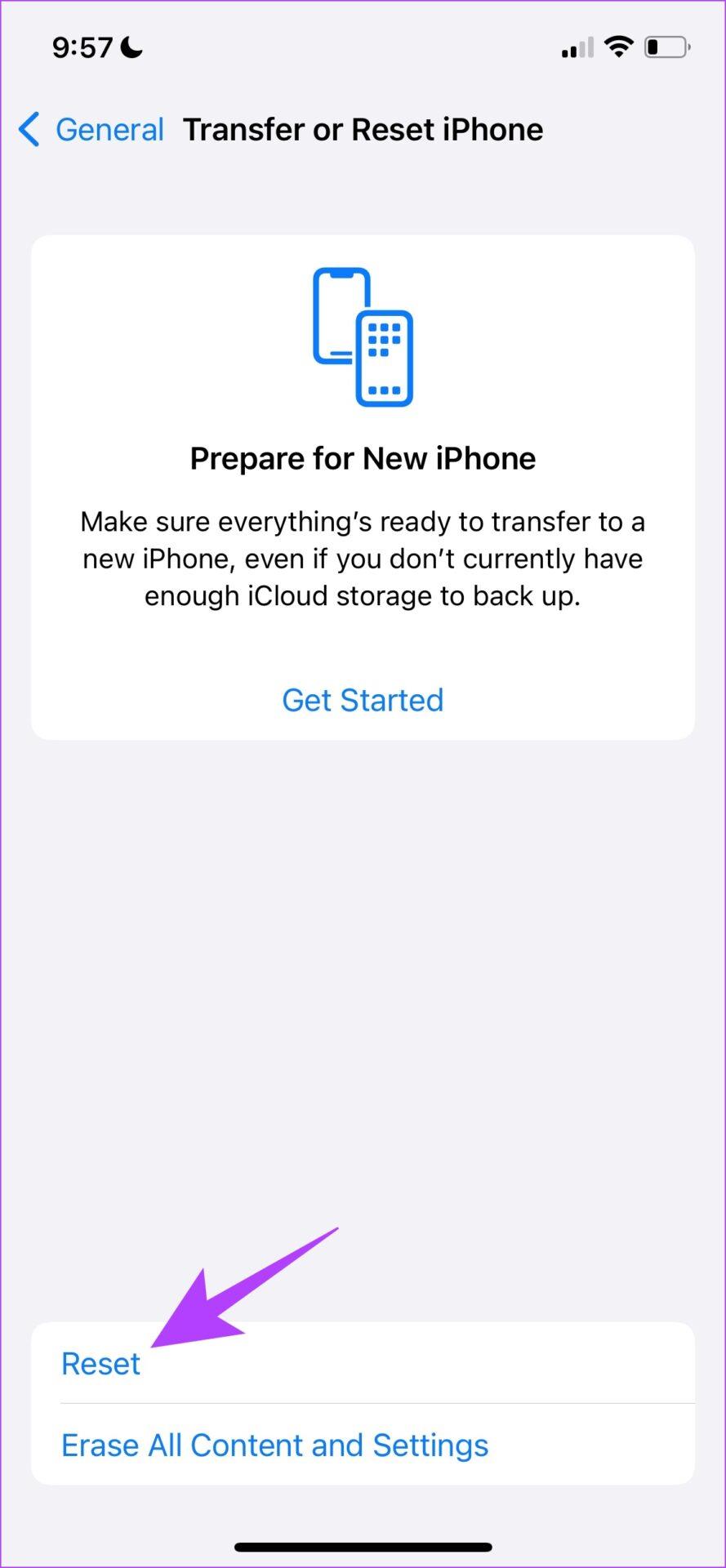
Passaggio 4: tocca "Ripristina impostazioni di rete".
Passaggio 5: seguire le istruzioni visualizzate sullo schermo per completare il processo.
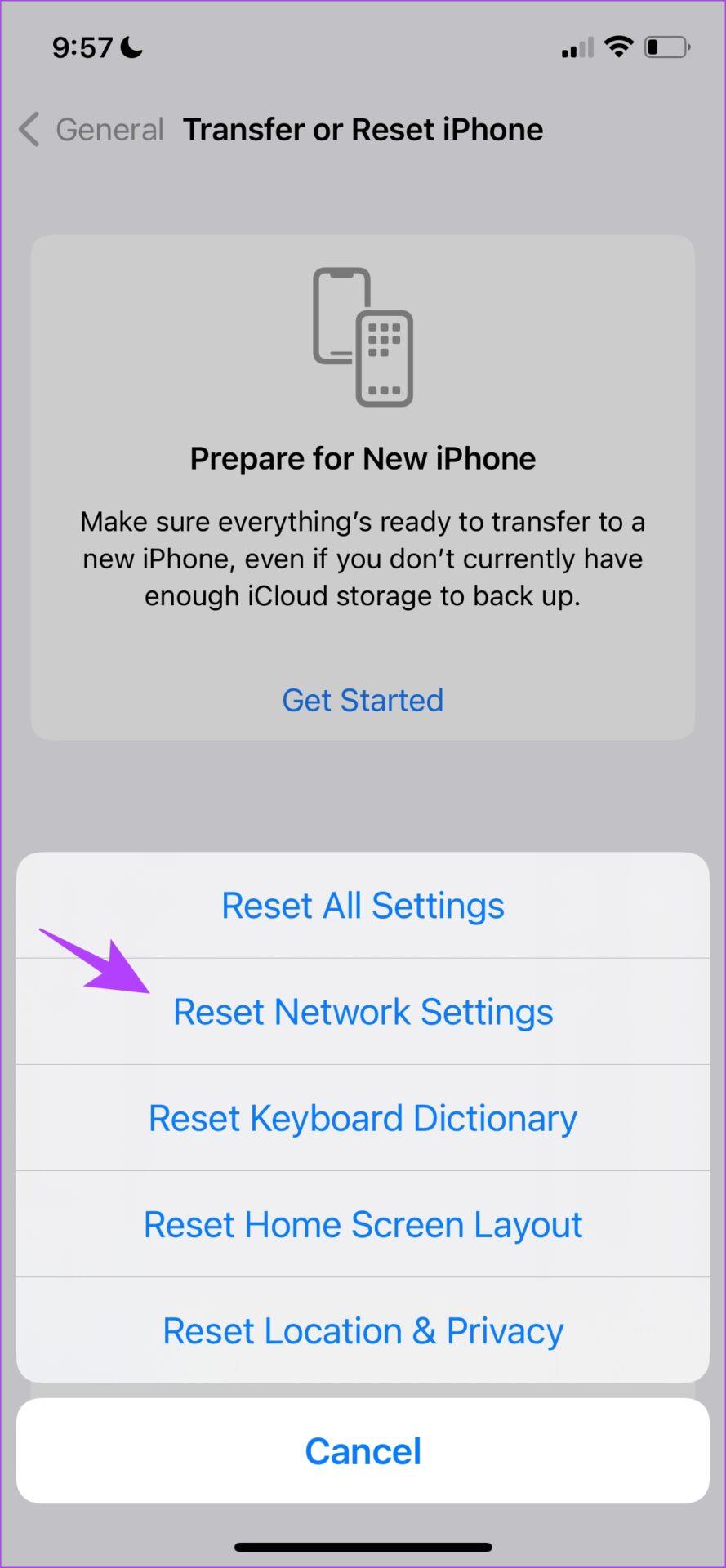
Se hai ulteriori domande, puoi dare un'occhiata alla sezione FAQ qui sotto.
1. Apple Music funziona con una VPN?
SÌ. Si prevede che Apple Music funzioni con una VPN. Tuttavia, devi assicurarti di utilizzare un servizio VPN affidabile per un’esperienza priva di errori.
2. Apple Music mostra un errore "Richiesta scaduta" solo su Wi-Fi. Come posso risolvere il problema?
Puoi provare a riavviare il router Wi-Fi. Se il problema persiste, è probabile che sulla tua rete sia stata applicata una restrizione per l'accesso a Apple Music. Contatta il tuo fornitore di servizi di rete per risolvere il problema.
Leggi anche: 8 modi per risolvere Apple Music Radio che non funziona su iPhone
Ci auguriamo che questo articolo ti aiuti a eliminare il messaggio di errore "Richiesta scaduta" su Apple Music. Quale metodo dall'elenco sopra ti ha aiutato a risolvere il problema? Fatecelo sapere nella sezione commenti qui sotto!
Risolvi un problema in cui lo schermo dell
Scopri come accedere alla SIM card sull
In questo articolo trattiamo di come risolvere un problema in cui la navigazione delle mappe e le funzionalità GPS non funzionano correttamente sull
Scopri come eseguire un hard e soft reset dell
Ti mostriamo diversi modi per spegnere la radio su Apple iPhone, iPad o iPod Touch. Scopri le soluzioni più efficaci per gestire le tue app musicali.
Scopri come visualizzare la versione desktop completa di YouTube in Safari per iOS e accedere a tutte le sue funzionalità.
Hai problemi con lutilizzo dei piccoli tasti sulla tastiera del tuo dispositivo? Ecco 8 modi per ingrandire la tastiera sul tuo iPhone e iPad.
Il tuo Apple Watch scarica la batteria più velocemente del normale? Leggi il post per scoprire come risolvere il problema con il consumo della batteria di Apple Watch.
Scopri quattro modi per eseguire il mirroring dello schermo dell
Scopri quanto è accurato il contatore di calorie di Apple Watch e come usarlo per monitorare la tua attività fisica.






